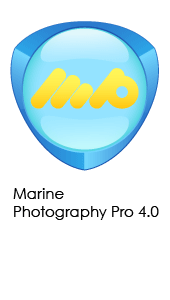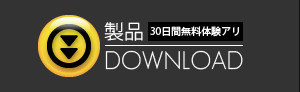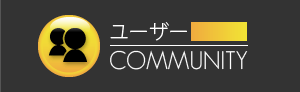これまで「SILKYPIX」をご利用いただいておりましたPC上で、OSのバージョン アップや再セットアップなどにより、ライセンス(プロダクト・キー)を再登録される場合には、本操作をおこなってください。
本操作は、ライセンス(プロダクト・キー)を再登録されるPCが、インターネットへ接続していただけない場合、ご利用いただくことはできません。この場合には、「3.プロダクト・キーのオフライン再登録」をご参照の上、お手続きください。
重要: プロダクト・キー登録の解除について
「プロダクト・キー登録の解除」の操作は、これまでご利用いただいていたPCより、「SILKYPIX」のライセンス(プロダクト・キー)の使用を停止して、新たにご利用いただきますPCへ移行していただくための操作となります。
このため、「プロダクト・キー登録の解除」を行われますと、そのPC上で解除されたライセンス(プロダクト・キー)は登録ができなくなりますので、「プロダクト・キー登録の解除」は行わないでください。
- PCのセットアップが完了されましたら、弊社ダウンロードページより「SILKYPIX」のプログラムをダウンロードの上、インストールをおこなってください。
- インターネットへ接続した状態で、「SILKYPIX」を起動してください。
- 「プロダクト・キーの登録」ダイアログが起動します。
- 「プロダクト・キー」欄へ、お手元のライセンスを確認の上、プロダクト・キーのみを入力して、[オンラインで登録]ボタンをクリックしてください。
- 以上でライセンスの移行の操作は完了です。引き続き「SILKYPIX」をご利用ください。
*1 プロダクト・キーの桁数は、ライセンスによって異なりますので、「プロダクト・キー」欄には空白が残る場合があります。
*2 プロダクト・キーを入力していただく際に、英字は[SHIFT]ボタンを押さえなくとも、自動的に大文字に変換されます。
なお、インターネット回線の接続状態などの事由より、弊社サーバーとの通信が正常に行えなかったために、エラーメッセージが表示されて、操作が完了できない場合には、弊社にてお客様のライセンスに対しまして、直接手続きを行います。
お手数ですが、移行されるライセンスの確認のため、下記事項を、FAX、またはメールにて弊社オフライン登録センターまでご連絡ください。弊社にて手続きの上、折り返しご案内致します。
FAXの送付先: 043-296-8079
メールの送信先: silkypix_regist@isl.co.jp
FAXのタイトル/メールの件名: 「ライセンスの移行(OS)」
記載事項:
- お客様のお名前
- 移行される製品の製品名 (例: SILKYPIX Developer Studio Pro5)
- 移行されるライセンスのシリアル番号
- 返信先FAX番号/メールアドレス
- 再登録の際に、エラーメッセージが表示された際には、そのエラーメッセージ(メッセージ番号など)をあわせてご連絡ください。
再セットアップをされたPCへ、初めて「SILKYPIX」をインストールした際には、「試用モード」にて30日間全ての機能をご利用いただくことができます。
恐れ入りますが、弊社サポートセンターからの対応をお待ちいただきます間につきましては、「試用モード」にてご利用ください。